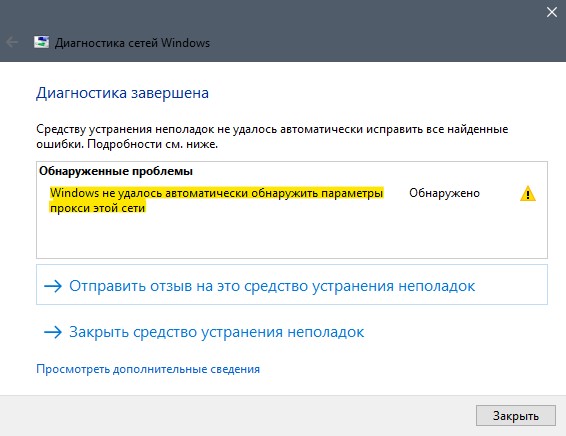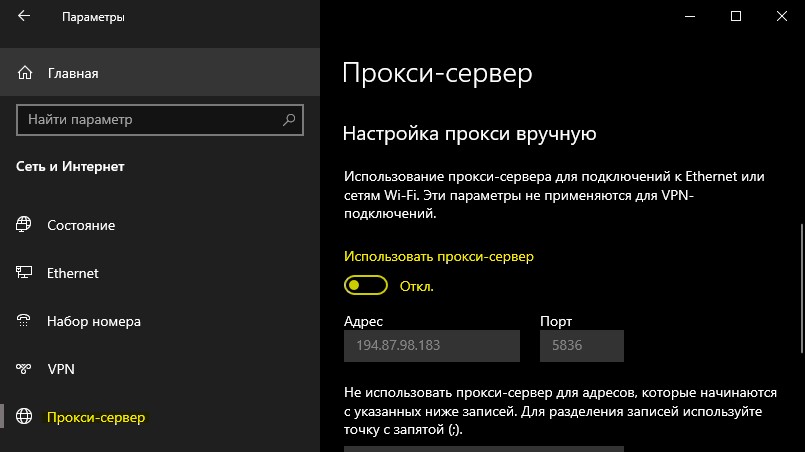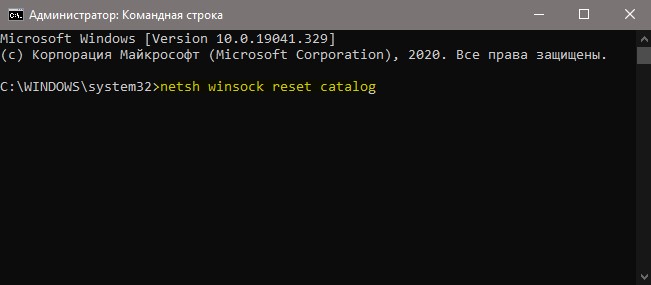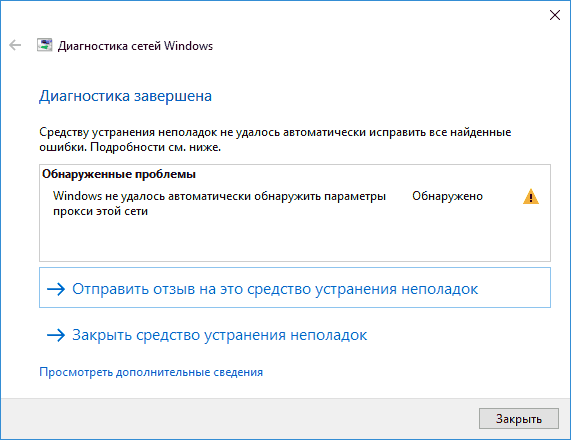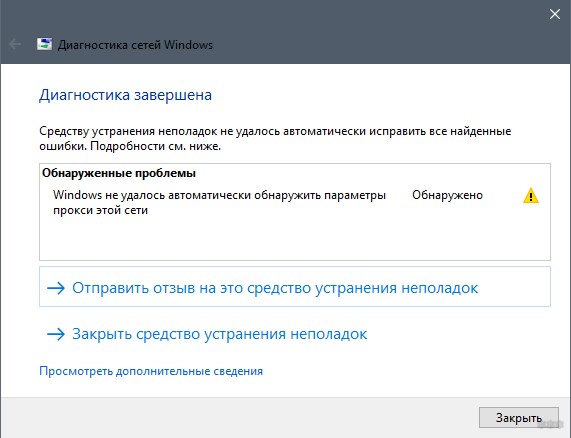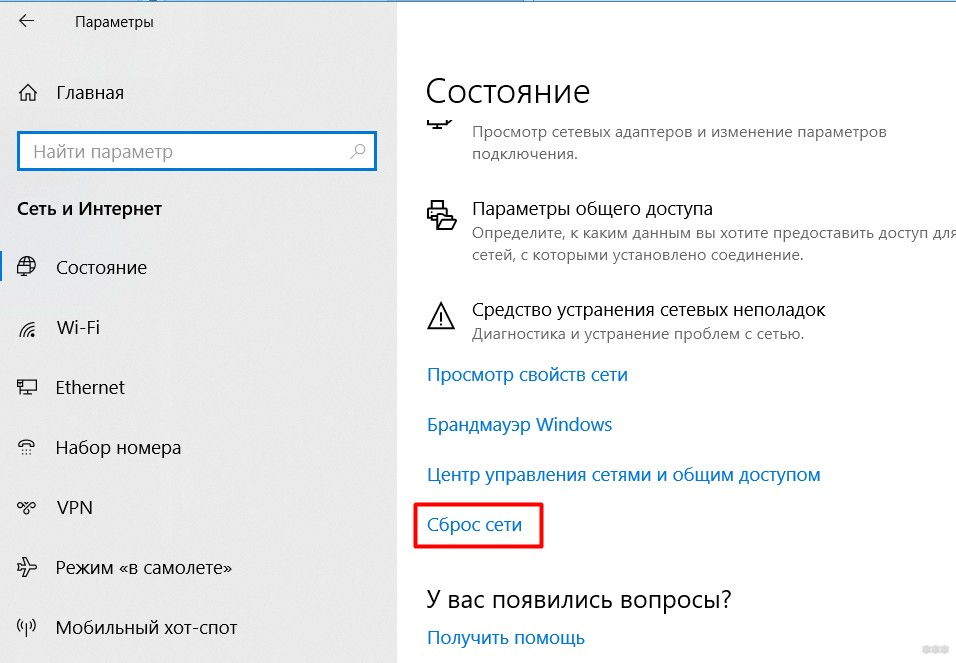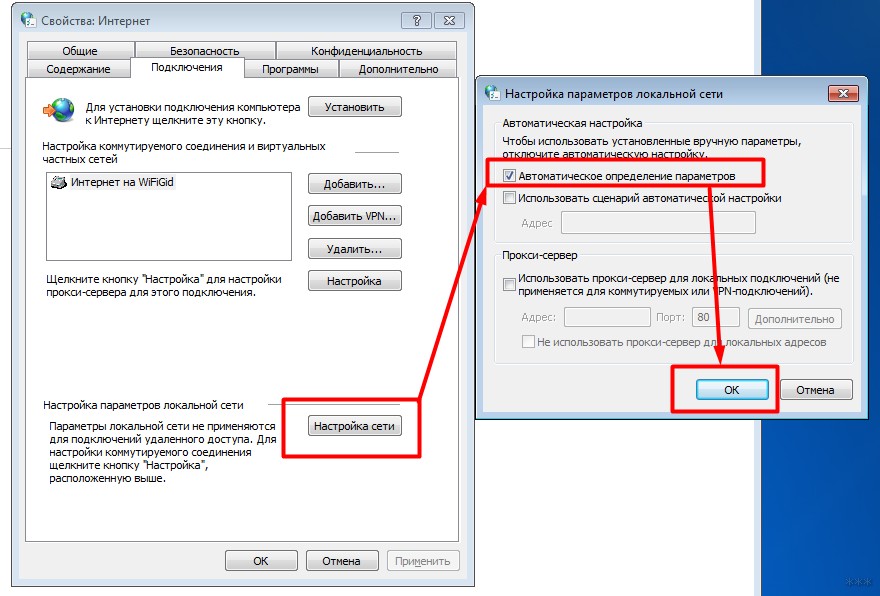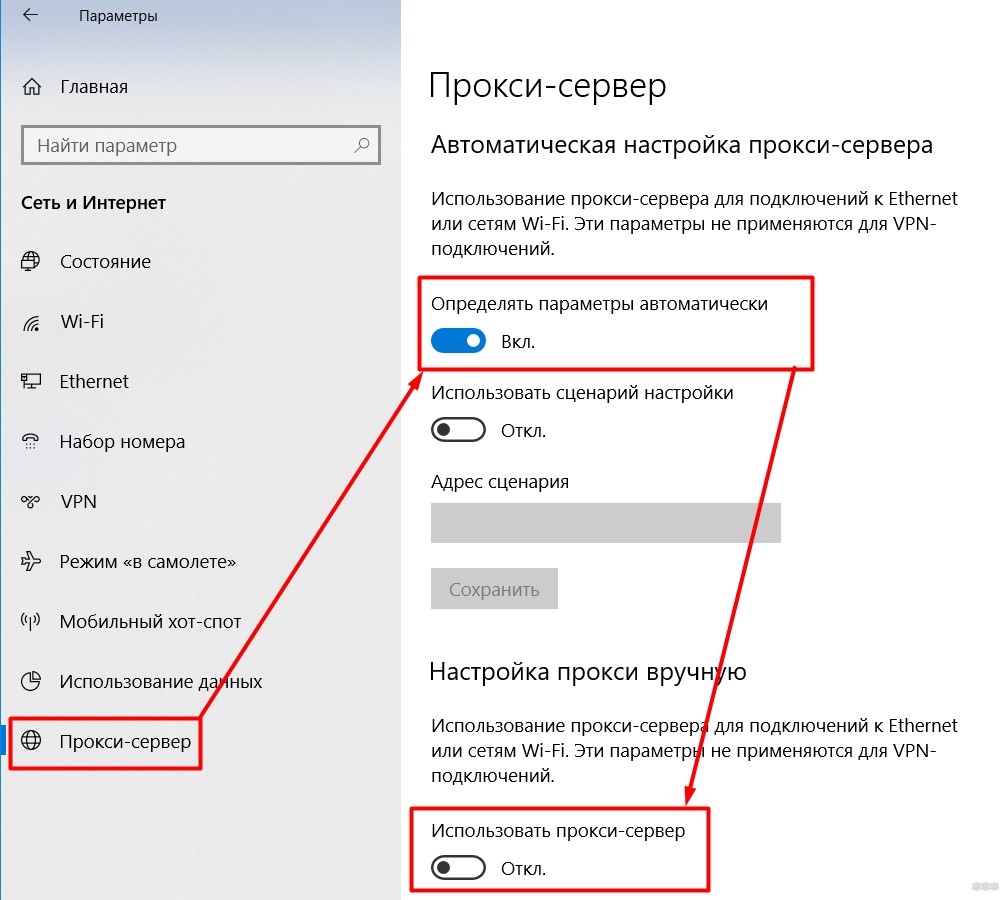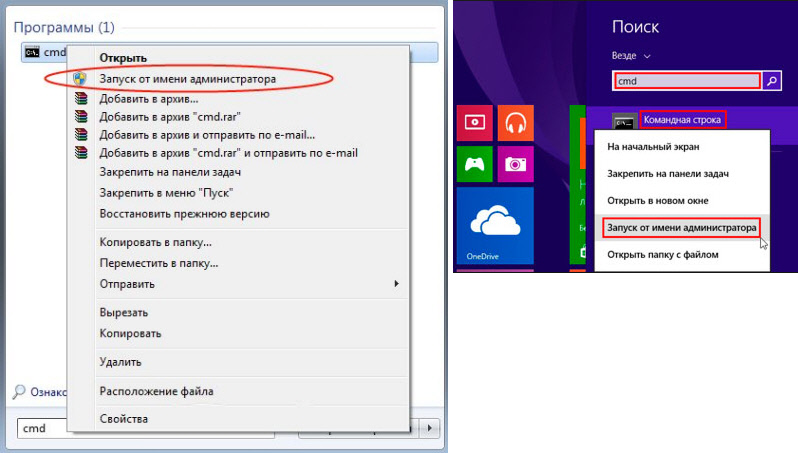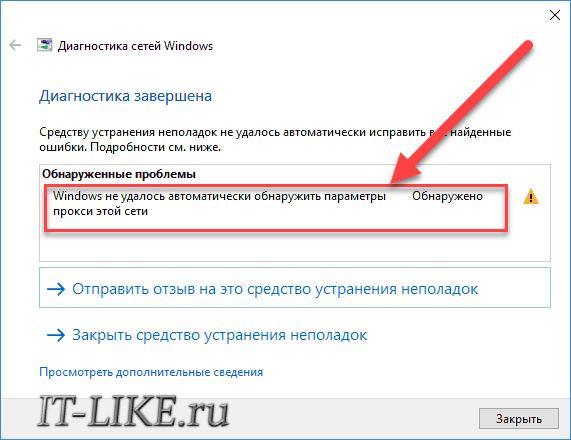Windows не удалось автоматически обнаружить параметры прокси для этой сети что делать
Windows не удалось автоматически обнаружить параметры прокси этой сети
Когда вы видите желтый восклицательный знак сети WiFi или Ethernet на панели задач, то запускаете диагностику неполадок, которая выдает сообщение об ошибке, что «Windows не удалось автоматически обнаружить параметры прокси этой сети«. Виновником данной ошибки могут быть поврежденные сетевые системные файлы, параметры сети сбились или вредоносное ПО изменило их. Также, прокси-сервер действует как промежуточный сервер между вашим компьютером и несколькими другими серверами, и любая ошибка в прокси-сервере не позволяет пользователю войти в Интернет, что и повлечет за собой ошибку обнаружения прокси при диагностике сетей. Разберем, что делать и как исправить ошибку, когда Windows 10 не удалось обнаружить прокси сети.
1. Откл/Вкл сетевой адаптер
Нажмите сочетание кнопок Win+R и введите ncpa.cpl, чтобы открыть свойства сетевых адаптеров. Далее щелкните правой кнопкой мыши по каждому включенному адаптеру и отключите их все. Подождите минуту и включите все обратно.
2. Настройки прокси
Откройте «Параметры» > «Сеть и Интернет» > «Прокси-сервер» > справа отключите «Использовать прокси-сервер», если он был включен.
3. Сброс Winsock, IP и DNS
Запускаем командную строку от имени администратора и вводим одну команду ниже, после чего перезагружаем ПК.
Если проблема не решена то вводим дополнительные команды ниже по очереди, нажимая enter после каждой:
4. Сканирование на вирусы
Вредоносное ПО может изменить параметры вашей сети для перенаправления на сервера злоумышленника, чтобы просматривать ваш трафик. По этой причине стоит проверить систему Windows на вирусы. Для этого я рекомендую воспользоваться антивирусным сканером как Zemana или Dr.Web CureIt.
5. Проверка системных файлов
Поврежденные системные файлы могут быть виновником ошибки, когда Windows 10 не удалось обнаружить параметры прокси сети. Запустите командную строку от имени администратора и введите две команды по очереди, дожидаясь окончание процесса после каждой.
6. Сброс сети
Нажмите Win+I и выберите «Сеть и Интернет» > пролистайте в самый низ и нажмите на «Сброс сети». В новом коне нажмите «Сбросить сейчас» и ошибка «Windows не удалось автоматически обнаружить параметры прокси этой сети» должна устраниться.
Windows не удалось автоматически обнаружить параметры прокси этой сети — как исправить

Эта ошибка в Windows 10, 8 и Windows 7 обычно вызвана неверными настройками прокси-сервера (даже если они кажутся правильными), иногда — сбоями со стороны провайдера или наличием вредоносных программ на компьютере. Все варианты решения рассмотрены далее.
Исправление ошибки не удалось обнаружить параметры прокси этой сети
Первый и чаще всего работающий способ исправить ошибку — вручную изменить параметры прокси сервера для Windows и браузеров. Сделать это можно, используя следующие шаги:
Примечание: есть дополнительные способы для Windows 10, см. Как отключить прокси-сервер в Windows и браузере.
В большинстве случаев этого простого метода оказывается достаточно для того, чтобы исправить «Windows не удалось автоматически обнаружить параметры прокси этой сети» и вернуть работоспособность Интернета.
Если же нет, то обязательно попробуйте использовать точки восстановления Windows — иногда, установка какого-то ПО или обновления ОС могут вызвать такую ошибку и при откате к точке восстановления ошибка исправляется.
Видео инструкция
Дополнительные методы исправления
Помимо вышеописанного метода, если он не помог, попробуйте такие варианты:
Также могут помочь следующие две команды для сброса WinSock и протокола IPv4 (следует запускать в командной строке от имени администратора):
Думаю, один из вариантов должен помочь, при условии, что проблема не вызвана какими-то сбоями со стороны вашего Интернет-провайдера.
А вдруг и это будет интересно:
Почему бы не подписаться?
Рассылка новых, иногда интересных и полезных, материалов сайта remontka.pro. Никакой рекламы и бесплатная компьютерная помощь подписчикам от автора. Другие способы подписки (ВК, Одноклассники, Телеграм, Facebook, Twitter, Youtube, Яндекс.Дзен)
Еще 100% вариант решения этой проблемы это прописать IP статический
Узнать его можно у провайдера либо если у вас wifi то в роутере ВСЕГДА есть IP, маска и прочее
Спасибо. Помог первый способ. После скачивания торрентом некоторых программ ноутбук перестал запускать браузеры, хотя писал, что интернет соединение установлено. Никаких воскл.знаков. Поснимал галочки, как и написано, и всё заработало. Спасибо.
Спасибо, обновил винду до 20H2 и обнаружилась проблема с браузерами, первое решение помогло
Windows не удалось автоматически обнаружить параметры прокси: методы решения
Приветствую вас, уважаемые читатели! Наш портал подготовил специально для вас очередную статью по решению сетевой проблемы в Windows 7-10 – «Windows не удалось обнаружить параметры прокси этой сети». О том, что делать и куда копать, читаем ниже.
Не удалось решить проблему? Есть дополнения? Обязательно оставьте свой комментарий под этой статьей. Возможно, это поможет другим людям в решении их проблемы!
У вас такая ошибка?
Сразу же предлагаю сравнить ошибки, чтобы точно убедиться, что статья именно о вашей проблеме. Указанная ошибка всплывает при запуске «Диагностики неполадок» и выглядит вот так:
Все так? Тогда приступаем к исправлению!
Шаг 0 – Обязательно
Прежде чем натворить нехороших делов в системе, а потом о них сожалеть, всегда рекомендую сделать следующие вещи:
После этого в большинстве случаев все возвращается в норму. Порядок действий очень важен – многие перезагружают по очереди или частично, и как итог – неверные настройки. Не помогло? Едем дальше!
Шаг 1 – Сброс настроек сети
Давайте попробуем еще один горячий метод – сбросим все настройки сети. Для этого есть 2 метода – через командную строку (универсально) и через интерфейс (только Windows 10).
В командную строку вводим по очереди следующие команды:
netsh winsock reset
netsh int ip reset
После выполнения перезагружаем свою систему, смотрим, повторяется ли проблема снова.
На Windows 10 это можно сделать через интерфейс. Для этого переходим в:
Листаем чуть ниже и находим пункт «Сброс сети»:
Щелкаем по ссылке, подтверждаем сброс, ожидаем завершения процедуры и перезагрузки системы.
Шаг 2 – Проверяем настройки прокси
Теперь нам нужно убедиться, что никакие неработающие прокси в нашей системе не установлены. В этом разделе я покажу лишь сами настройки прокси, если же вы устанавливали какой-то VPN для обхода разных блокировок (в браузере или как отдельную программу) – временно удалите их. К этому же можно отнести временное отключение антивируса – сейчас они нередко предлагают «лишние» услуги вроде проксирования вашего трафика.
На Windows 7:
Идем в Панель управления – Свойства обозревателя (иногда – Свойства Интернета, Internet Options)
Далее щелкаем по кнопке «Настройка сети» и проверяем, чтобы в открывшемся окне были сняты все галочки кроме «Автоматическое определение параметров». Итого должно быть вот так:
Дополнительно – Попробуйте убрать и эту галочку. Некоторым людям, судя по их комментариям, это помогает.
На Windows 10:
Идем в Параметры – Сеть и интернет – Прокси-сервер
Здесь проверяем ту же галочку и убеждаемся, что прокси не используется (если он действительно не используется).
Вот и все основные решения. Эта ошибка возникает как правило из-за неотвечающего прокси-сервера, и так мы может просто обойти проблему. Если что – задавайте вопросы ниже. Всем до скорых встреч!
Windows не удалось автоматически обнаружить параметры прокси этой сети
Количество разных ошибок в Windows конечно же поражает. Я уже написал инструкции с решениями большинства популярных ошибок, которые связаны с подключением к интернету. Но как оказалось, об ошибке «Windows не удалось автоматически обнаружить параметры прокси этой сети» я еще не рассказывал. Поэтому решил подготовить небольшую инструкции с несколькими решениями, которые помогут избавится от этой проблемы в Windows 10, Windows 8 и Windows 7.
Саму ошибку с текстом «Windows не удалось автоматически обнаружить параметры прокси этой сети» можно увидеть запустив диагностику неполадок при возникновении проблем с подключением к интернету. Когда подключение пропадает, а возле иконки появляется желтый восклицательный знак. Бывают так же случаи, когда эта ошибка появляется в то время, когда интернет по Wi-Fi, или по кабелю нормально работает. Выглядит она вот так:
Есть несколько проверенных решений, которые работают во всех версиях Windows. Сейчас я о них расскажу.
Но для начала:
Возможно, простая перезагрузка устройств решит проблему. Если нет, следуем инструкции.
Решение ошибки с обнаружением прокси в Windows 7 и Windows 8
Сначала я советую сделать сброс сетевых настроек, а затем проверить настройки прокси-сервера.
1 Сброс настроек сети. Нам нужно запустить командную строку от имени администратора. Для этого в меню «Пуск», в строке поиска напишите cmd. В результатах поиска нажмите на командную строку правой кнопкой мыши и выберите «Запуск от имени администратора». В Windows 8 можно найти и запустить ее через поиск.
Дальше копируем, и по очереди выполняем такие команды:
Должно получится вот так:
Перезагрузите свой компьютер, или ноутбук и проверьте решена ли проблема. Если это не помогло, есть еще один способ.
2 Проверяем настройки прокси-сервера. Для этого зайдите в панель управления, переключите отображение иконок на «Крупные значки» и запустите «Свойства образователя». В Windows 8 эти настройки можно еще найти по запросу «Свойства браузера» (настройка прокси-сервера) через поиск.
В новом окне нажмите на кнопку «Настройка сети», и проверьте, чтобы были убраны все галочки кроме «Автоматическое определение параметров». Вот так:
Думаю, запустив после этого диагностику сетей Windows ошибка не появится.
Проблема с автоматическим обнаружением параметров прокси в Windows 10
Для решения этой ошибки в Windows 10 можно использовать те же советы, о которых я писал выше. Но так как интерфейс и настройки в «десятке» немного изменились, все эти действия можно выполнить другим способом.
Дальше просто нажимаем на «Сбросить сейчас».
2 Чтобы проверить, нет ли ненужных настроек в свойствах прокси-сервера, нужно снова же зайти в параметры, в раздел «Сеть и Интернет» на вкладку «Прокси». Проверьте, чтобы там все было отключено, кроме одного пункта. Как на скриншоте:
Если вам удалось решить эту проблему, то обязательно напишите в комментариях, какой способ вам помог. Всего хорошего!
Мне тоже помогла последняя галка. Но… Помогла только избавиться от ошибки «Не удалось автоматически обнаружить прокси…». Но теперь при проверке появляется сообщение о том, что у меня проблемы с роутером (скриншот не сделала). Но у меня от этого роутера куча устройств прекрасно работает, включая допотопный ноут, планшеты и телефоны разных моделей и систем.
Эта ошибка появляется при запуске диагностики неполадок? Как компьютер к роутеру подключен? Какой статус подключения на компьютере?
Спасибо. Провел Сброс сети через параметры. все заработало.
Перепробовал все способы но помог лишь один сброс сети.Спасибо огромное автору.
Так же, Сброс настроек сети помог! Спасибо.
Спасибо, помогло)) а я уже начал кричать на сотрудников (ссылка на сайт с арендой прокси) что прокся не пашет)) вынес весь мозг им. А проблема вот в чём была. Автору респект!
ааа, спасибо тебе большое, 2 дня искал решения и вот, ОГРОМНОЕ СПАСИБО
Ничего не помогло,сделал все пункты
Была та же проблема. Поменяла роутер, не помогло. Все решилось звонком на тех.поддержку и изменений настроек на самом роутере.
Спасибо большое. Помог сброс сети настроек
Ничего не помогло. Кнопка «Сохранить» не активна при включении «Определять параметры автоматически». Параметр «Вкл.» не сохраняется.
Можете скриншот прикрепить? Не понял о чем вы пишете.
Когда нажимаю на кнопку Сохранить, позиция Вкл. не сохраняется
У меня так же. Не нужно сохранять. Кнопка «Сохранить» там нужна для сохранения адреса сценария.
Так у меня все время Определять параметры автоматически, все время ВЫКЛЮЧЕНО. Не включается.
Включаешь. Выходишь. Заходишь заново — Выключено.
Может какая-то программа меняет настройки. VPN установлен?
VPN есть, но выключен.
Так программа все равно может менять сетевые настройки. У вас ошибка как в статье? Может причина в другом. Нужно больше информации.
Ошибка, как в статье: «Windows не удалось автоматически обнаружить параметры прокси этой сети».
VPN удалил. Перезагрузил. Ничего не изменилось.
Проделал все действия, описанные в этой статье.
На втором способе «Проверяем настройки прокси-сервера»
Галочку «Автоматическое определение параметров» тоже убери.
Автору спасибо за статью!
Сергей здравствуйте! После всех манипуляций ошибка ушла, но я не могу зайти в браузеры, пишет что невозможно установить безопасное соединение
Пожалуйста, опишите проблему более подробно.
Да не стоит там галочка, И не устанавливается.
Комп подключен напрямую, не помог ни один способ
Если я выполню сброс сети то настройки собьются и на компьютере и на роутере?
Если вы сделаете сброс сети на компьютере, то настройки будут сброшены только на компьютере.
У меня такая проблема,пользуюсь модемом подключённым к роутеру и к всему этому от роутера идёт кабель к компьютеру,перестал работать интернет я перезапустил роутер и модем всё нормально,заработало везде кроме как у компьютера,то есть вай фай раздаёт интернет,а подключения через кабель к компьютеру не идёт,проблема не в компьютере так как подключал кабель и к ноутбуку,всё тоже самое,перепробовал уже всё что только можно,и кабель менял и миллионы раз перезапускал модем с роутером,ничего не помогает.
Какой статус подключения на компьютере после подключения кабеля? Он как-то меняется?
На роутере индикатор LAN загорается?
без кабеля «нет подключения, вы не подключены ни к одной сети.
с кабелем «без доступа к интернету»
да индикатор Lan горит
Но подключение устанавливается. Попробуйте прописать в свойствах подключения по локальной сети (Ethernet) DNS по этой инструкции.
Увы не помогло,есть ещё какие то варианты решения моей проблемы?Буду премного благодарен.
Ничего больше не могу подсказать. Очень странная проблема. Если действительно по Wi-Fi все раздает, то и по кабелю должно работать. Нужно смотреть оборудование.
Просто спас, 1ый вариант помог в Windows 7.
Спасибо большое
Поверьте-эту проблему можно решить только скачав самому драйвер нужного адаптера с официального сайта производителя. Установить его. Перезагрузить ноутбук. И проблемы не будет.
Спасибо за статью, полезно и помогательно!
Прочитал статью. Вроде бы все подходит под описание, но проблема осталась. Опишу полностью. Был роутер zycel keneetic lite 1 и недавно поненял на новый кинетик модели 1311 из-за зависания первого и больше не растормаживался. Роутер настроился быстро и подключился к провайдеру, но пк подключения не видел. При диагностике давал ошибку определения прокси сети. Подключение происходило только после отключения/включения сетевого контроллера и сразу появлялся доступ в Интернет, браузеры работают. Как только перезагружаешь пк все снова начинается с ошибки прокси. Самое интересное все выше описанные действия проводил и без результата. Но заметил что при выборе протокола ip4 и отключении протокола ip6 в свойствах — роутер определяется и ошибка уходит и при перезагрузке пк не выскакивает, но выхода в интернет нет и браузеры не загружают страницы. Заходим в свойства контроллера выставляем галку протокола ip6 и все работает. В состоянии пишет по ip4 интернет,а по ip6 без доступа интернет, но страницы грузятся. Делаем перезагрузку и все по обоим протоколам в состоянии — пишет без доступа. И опять неопозная сеть. Круг замыкается. Как исправить все это безобразие- подскажите. На старом роутере вообще проблем небыло при тех же настройках пк.
А прокси отключены? Я бы начал со сброса сетевых настроек и переустановки драйвера сетевой карты. Или просто удалить сетевой адаптер с диспетчера устройств и перезагрузить компьютер.
Ошибка «Windows не удалось автоматически обнаружить параметры прокси этой сети» — Решено
Интернет подключение работает в некоторых браузерах, но сайты не открываются в Internet Explorer, Microsoft Edge и Google Chrome подобных, работает Skype и пингуются IP-адреса, но не работает обновление Windows 7/8.1/10, и некоторые программы не видят сеть. При запуске средства диагностики сетей Windows получаем ошибку «Windows не удалось автоматически обнаружить параметры прокси этой сети» :
Windows только сообщает о наличии такой проблемы, но не решает её и не предлагает варианты, что очень странно, т.к. всё делается очень легко. Сообщение об ошибке означает, что заданы настройки выхода в интернет через промежуточный, так называемый, прокси-сервер, но он недоступен. Может быть, его у вас и нет, но кто-то или что-то, например, вирус, изменило параметры сети, и их нужно вернуть назад.
Свойства браузера Internet Explorer
Настройки подключения стандартного браузера Windows используются системой глобально. Поэтому, из-за отсутствия интернета во встроенном обозревателе, не будут загружаться обновления Windows и не смогут работать с сетью некоторые программы и браузеры.
Если интернет не заработал сразу, то для применения настроек понадобится отключить и подключить сеть, или, проще всего, перезагрузить компьютер/ноутбук. В большинстве случаев, этого простого способа будет достаточно для того, чтобы ошибка «Windows не удалось автоматически обнаружить параметры прокси этой сети» больше не появлялась, а работоспособность Интернета наладилась.
Параметры Windows 10
Для Windows 10 вышеуказанная инструкция тоже подходит. Но в десяточке многие параметры дублируются через приложение «Параметры»:
Сброс сети в Windows 10
Начиная с релиза Windows 10 v1607, появилась возможность быстрого сброса всех сетевых настроек и адаптеров до параметров по умолчанию. Рекомендуется применять только если знаете, что делаете. После сброса сети будут удалены такие данные:
Если ничего не помогло
Установите бесплатную программу-антивирус Malwarebytes Adwcleaner.
Запустите и выставьте следующие настройки:
Кроме параметров прокси-сервера, будут сброшены:
Проделываемые действия будут полезны для решения проблем с сайтами, но я рекомендую сначала создать точку восстановления системы. Теперь перезагрузитесь и проверьте, не ушла ли ошибка прокси сети Windows. Если нет, то прогоните компьютер антивирусом Adwcleaner.
При невозможности скачать программу, может быть достаточно последовательного выполнения трёх команд из командной строки с правами администратора:
netsh winsock reset
netsh int ipv4 reset
Если проблема так и не решилась, то стоит обратиться к вашему интернет-провайдеру.